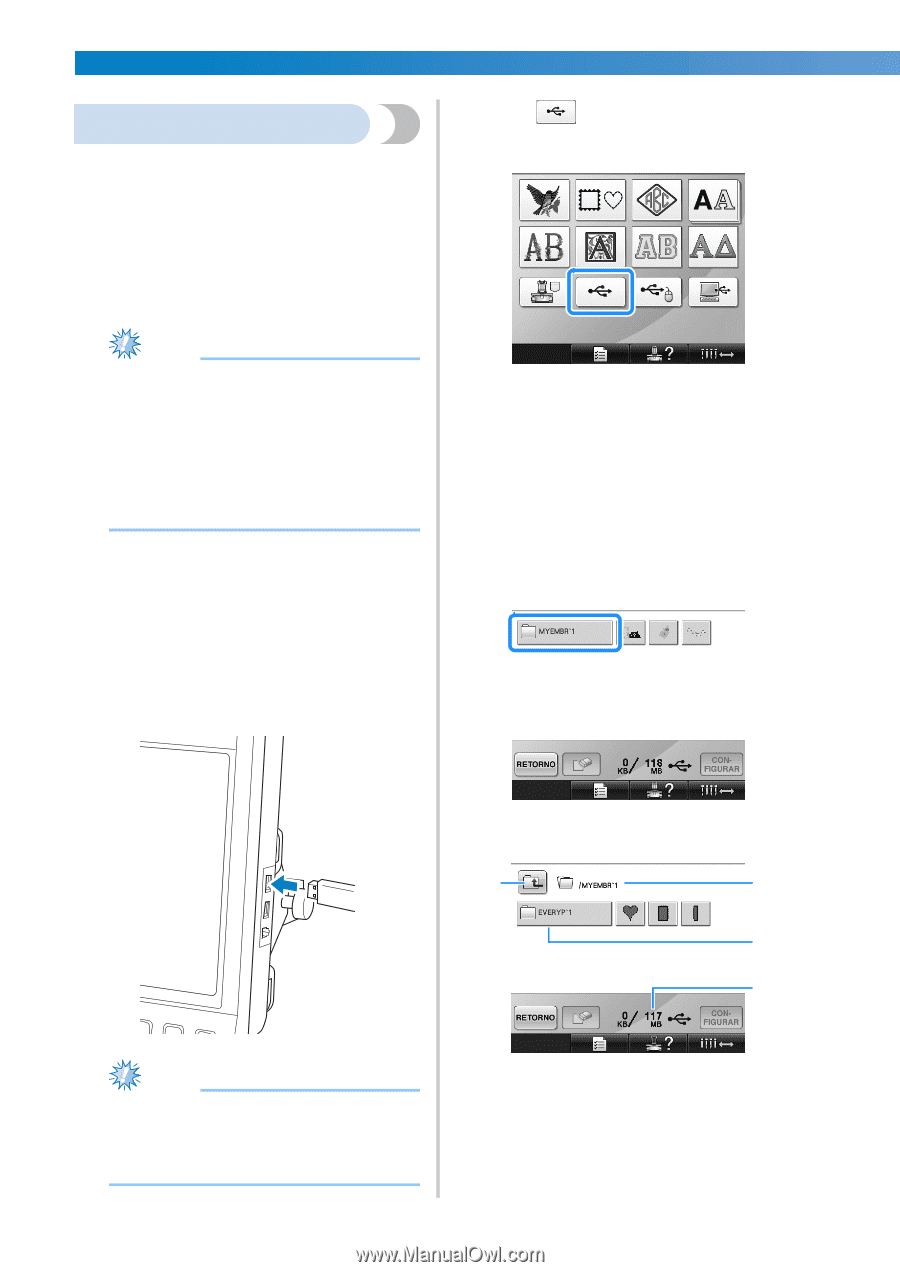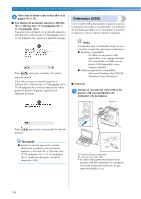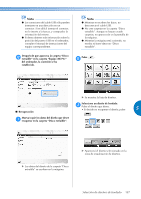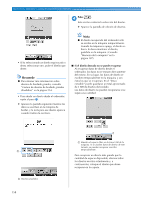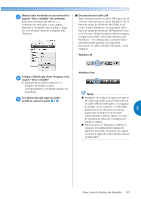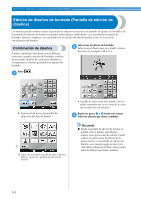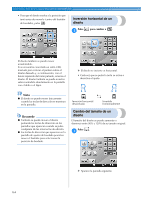Brother International Entrepreneur PR650e Users Manual - Spanish - Page 162
Dispositivo USB
 |
View all Brother International Entrepreneur PR650e manuals
Add to My Manuals
Save this manual to your list of manuals |
Page 162 highlights
SELECCIÓN, EDICIÓN Y ALMACENAMIENTO DE DISEÑOS Dispositivo USB Puede recuperar un diseño de bordado específico directamente tanto desde el dispositivo USB como desde una carpeta del mismo. Si el diseño de bordado está incluido en una carpeta, desplácese por las capas de carpetas siguiendo la ruta para el diseño. Si desea obtener más información sobre cómo guardar un diseño, consulte "Dispositivos USB" en la página 189. Pulse . 2 Nota ● Los dispositivos USB y las unidades de lectura y escritura se pueden adquirir en distribuidores de componentes electrónicos e informáticos. ● Algunos dispositivos USB no se pueden utilizar con esta máquina. Para obtener más información, visite nuestro sitio Web. ● La velocidad de procesamiento puede variar según la selección del puerto y la cantidad de datos. Introduzca el dispositivo USB en el puerto 1 USB principal (superior) de la máquina. Dependiendo del tipo de dispositivo USB que vaya a utilizar, conecte directamente el dispositivo USB en el puerto USB de la máquina situado en el lado derecho del panel de operaciones, o conecte la unidad de lectura y escritura de tarjetas USB en el puerto de la máquina. X Se muestra la lista de diseños y carpetas en el nivel más alto. • En pocos segundos se muestra normalmente la lista de diseños, sin embargo, si hay muchos diseños, podría llevar más tiempo. Mientras se leen los diseños, no extraiga el dispositivo USB. En su lugar, espere hasta que los diseños se hayan mostrado. Para seleccionar un diseño en una carpeta 3 de nivel inferior, seleccione la carpeta. X Se muestra en orden la lista de carpetas y diseños de la carpeta seleccionada. 4 1 2 3 Nota ● No introduzca nada que no sea un dispositivo USB en el puerto para dispositivos USB. De lo contrario, la unidad del dispositivo USB podría dañarse. 160 1 Muestra el nombre de la carpeta actual. 2 Muestra la carpeta en la carpeta actual. Si el nombre de la carpeta tiene más de nueve caracteres, el nombre cambia a los primeros seis caracteres seguidos de "~" y un número. 3 Muestra el espacio libre en el dispositivo USB. 4 Pulse esta tecla para subir un nivel de carpeta.